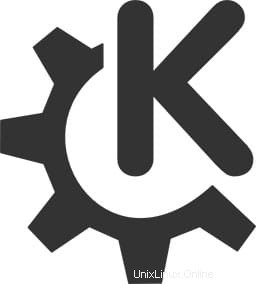
Dalam tutorial ini, kami akan menunjukkan cara menginstal KDE Plasma di Fedora 35. Bagi Anda yang tidak tahu, KDE (K Desktop Environment) adalah salah satu yang paling dapat disesuaikan dan lingkungan desktop tercepat di luar sana yang menawarkan tampilan menakjubkan dengan ikon yang dipoles dan tampilan dan nuansa yang menakjubkan. Komunitas KDE telah mengembangkan banyak aplikasi berkualitas tinggi yang sesuai dengan kebutuhan Desktop pengguna.
Artikel ini mengasumsikan Anda memiliki setidaknya pengetahuan dasar tentang Linux, tahu cara menggunakan shell, dan yang terpenting, Anda meng-host situs Anda di VPS Anda sendiri. Instalasi cukup sederhana dan mengasumsikan Anda sedang berjalan di akun root, jika tidak, Anda mungkin perlu menambahkan 'sudo ' ke perintah untuk mendapatkan hak akses root. Saya akan menunjukkan kepada Anda langkah demi langkah instalasi KDE Plasma Desktop Environment pada Fedora 35.
Prasyarat
- Server yang menjalankan salah satu sistem operasi berikut:Fedora 35.
- Sebaiknya Anda menggunakan penginstalan OS baru untuk mencegah potensi masalah.
- Seorang
non-root sudo useratau akses keroot user. Kami merekomendasikan untuk bertindak sebagainon-root sudo user, namun, karena Anda dapat membahayakan sistem jika tidak berhati-hati saat bertindak sebagai root.
Instal KDE Plasma di Fedora 35
Langkah 1. Sebelum melanjutkan, perbarui sistem operasi Fedora Anda untuk memastikan semua paket yang ada sudah diperbarui. Gunakan perintah ini untuk memperbarui paket server:
sudo dnf upgrade sudo dnf update
Langkah 2. Menginstal Lingkungan Desktop KDE Plasma di Fedora 35.
Secara default, KDE Plasma tersedia di repositori dasar Fedora 35. Sekarang jalankan perintah berikut untuk menginstal KDE Plasma Desktop ke sistem Fedora Anda:
sudo dnf groupinstall "KDE Plasma Workspaces"
Setelah penginstalan selesai, reboot sistem Anda:
reboot
Langkah 3. Mengakses KDE Plasma di Fedora.
Setelah me-reboot sistem, sekarang pilih lingkungan desktop KDE pada layar Login. Di layar login, klik ikon "pengaturan" di sebelah tombol "Masuk" dan pilih Plasma.
Selamat! Anda telah berhasil menginstal KDE Plasma. Terima kasih telah menggunakan tutorial ini untuk menginstal KDE Plasma Desktop Environment pada sistem Fedora 35 Anda. Untuk bantuan tambahan atau informasi berguna, kami sarankan Anda memeriksa KDE resmi Situs web plasma.